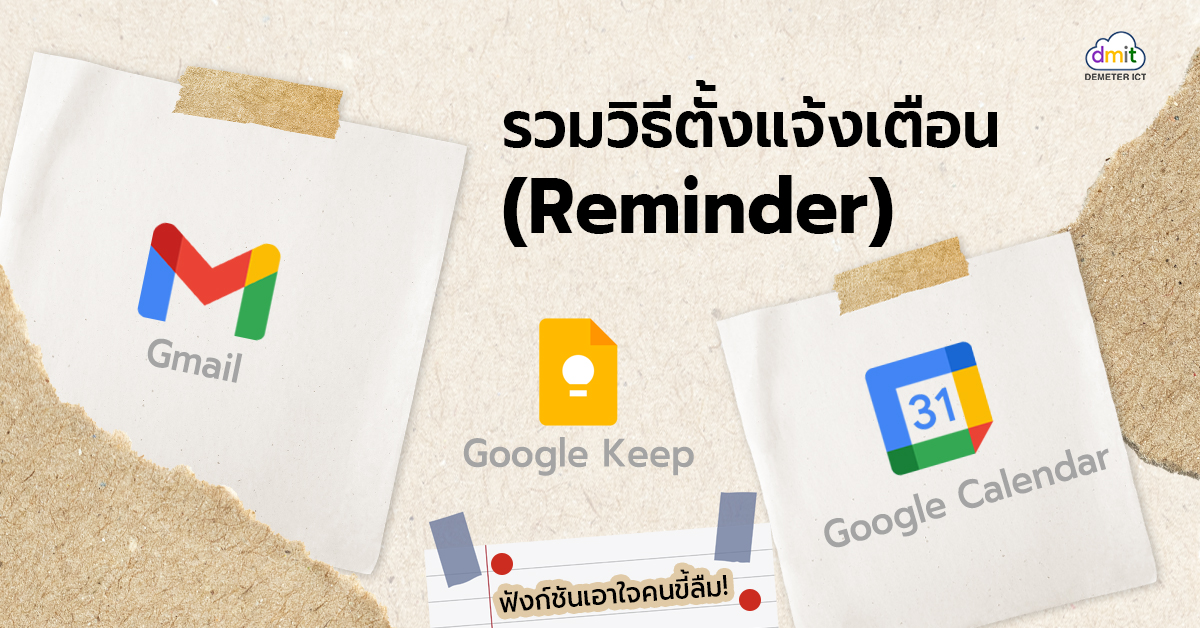ความขี้ลืมถือเป็นปัญหาใหญ่ที่หลายคนก็ยังคงหาทางออกไม่ได้ ไหนจะประชุม ไหนจะโปรเจ็กต์ ไหนจะงานส่วนตัวอีก เยอะขนาดนี้จะไม่ให้ลืมได้อย่างไร แต่….ถ้าแก้ที่ตัวเราไม่ได้ ก็ต้องพึ่งแอปช่วย! ซึ่งสิ่งนั้นก็คือการตั้งแจ้งเตือน (Reminder) ใน Gmail, Google Keep, และ Google Calendar ฟังก์ชันที่จะช่วยให้ปัญหาคนขี้ลืมหมดไป งานเยอะแค่ไหนก็ไม่หวั่น! เพียงทำตามนี้ Reminder ใน Gmail 1. คลิกเลือกอีเมลในกล่องขาเข้า (Inbox) ที่คุณต้องการให้มีการแจ้งเตือน 2. ไปที่ไอคอนรูปนาฬิกา (Snooze) ที่แท็บด้านบนแล้วเลือกเวลาที่คุณต้องการให้อีเมลถูกส่งเข้ามาใหม่ หรือกด Add to task ก็ได้ จากนั้นระบบจะส่งไป Google Calendar หมวดหมู่ My task ซึ่งจะมีการแจ้งเตือนเช่นกัน 3. หากคุณเลือกเวลาที่ Snooze แล้วอีเมลหายไป ไม่ต้องตกใจเพราะอีเมลจะถูกส่งเข้ามาใหม่ในเวลาที่คุณกำหนดนั่นเอง Reminder ใน Google Keep 1. เปิด Google Keep แล้วกดสร้างโน้ต ใส่หัวข้อและรายละเอียดที่ต้องการ 2. กดปุ่มระฆัง (Reminder) ด้านล่างซ้ายของหน้ากระดาษโน้ต 3. เลือกวันที่และเวลาที่คุณต้องการจะให้ Google Keep แจ้งเตือน 4. เปิดหน้า Google Keep ทิ้งไว้เพื่อให้ระบบแจ้งเตือน (ระบบจะไม่แจ้งที่หน้า Gmail) Reminder ใน Google Calendar 1. เข้า Google Calendar แล้วกดเลือกวันที่ที่คุณต้องการให้มีการแจ้งเตือน 2. ใส่รายละเอียดต่าง ๆ โดยคุณสามารถเลือกจุดประสงค์ในการสร้างได้ เช่น Event, Appointment, Task หรืออื่น ๆ (หากเลือก Event ให้กด More options) 3....
Continue reading- +662 030 0066
- support@dmit.co.th
- Mon - Fri: 8:30 - 17:30
- +662 030 0066
- support@dmit.co.th
- Mon - Fri: 8:30 - 17:30